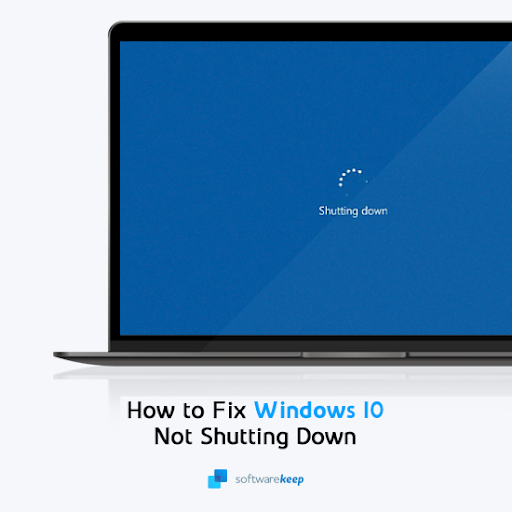Ringkasan: Buka penutup casing dengan AirPods di dalamnya dan dekatkan casing dengan iPhone, iPad, atau iPod touch. Tunggu beberapa detik untuk melihat status pengisian daya AirPods Anda . Anda juga dapat memeriksa status pengisian daya AirPods dengan widget Baterai di iPhone, iPad, atau iPod touch.
Cara Memeriksa persentase Baterai Airpods

AirPods Apple telah menjadi barang populer sejak pertama kali dirilis pada 2016. Jika Anda salah satu dari banyak orang yang memiliki sepasang, Anda mungkin bertanya-tanya bagaimana cara melihat masa pakai baterai mereka di komputer Windows 10 atau 11 Anda.
Meskipun tidak semudah di iPhone atau iPad, masih ada beberapa cara yang dapat Anda lakukan.
Dalam posting blog ini, kami akan menunjukkan kepada Anda bagaimana melakukan View AirPods Battery Life di Windows 10/11
Jadi, apakah Anda mencoba untuk melacak masa pakai baterai Anda atau ingin tahu kapan waktunya untuk mengisi ulang, baca terus untuk petunjuk di cara melihat masa pakai baterai AirPods di Windows .
Apple Airpods
Orang-orang selalu mencari lebih banyak cara untuk membuat panggilan online lebih mudah dan bebas repot, yang pasti dibantu oleh AirPods. Earbud nirkabel Apple menyediakan audio berkualitas tinggi dan mikrofon internal, membuatnya mudah untuk menangani panggilan atau menikmati konten audio di PC Anda.
Karena AirPods sering digunakan selama berjam-jam, banyak orang mencari cara untuk memeriksa masa pakai baterai di perangkat mereka. Tingkat baterai menunjukkan berapa banyak waktu yang tersisa sebelum Anda perlu mengganti AirPods dan beralih ke input dan output suara yang berbeda.
Meskipun mudah untuk memeriksa baterai AirPods di komputer iPhone atau Mac berkat desain yang lancar, prosesnya sedikit lebih rumit jika Anda menggunakan Apple AirPods dengan komputer Windows 10 atau 11.
Cara Mudah Memeriksa Level Baterai AirPods
Setelah menghubungkan AirPods ke Windows 10, instal aplikasi MagicPods dan jalankan. Ikuti petunjuk di layar agar aplikasi berfungsi dan pelajari kemampuannya. Sekarang, buka tab Info Baterai . Di sana Anda akan menemukan level baterai AirPods dan level baterai casing pengisi daya. Tapi ada lebih dari ini.
Memeriksa tingkat baterai AirPods Anda sangat penting untuk memastikan Anda tidak kehabisan daya saat menggunakannya.
Jika Anda hanya ingin melihat status baterai dengan cepat dan tidak perlu menggunakan Windows untuk melakukannya - misalnya, jika Anda memiliki iPhone di dekat Anda - ada beberapa cara sederhana untuk melakukannya:
#1. Periksa widget perangkat iOS
Jika Anda memiliki iPhone, iPad, atau iPod touch di sekitar, Anda dapat dengan mudah memeriksa persentase yang tepat dari tingkat baterai AirPods Anda dengan widget baterai. Untuk melakukannya, periksa widget baterai atau level baterai saat AirPods Anda muncul untuk terhubung.
windows 10 home product key 2018
Tagihan untuk kasing Anda hanya muncul jika setidaknya satu AirPod ada dalam kasing.
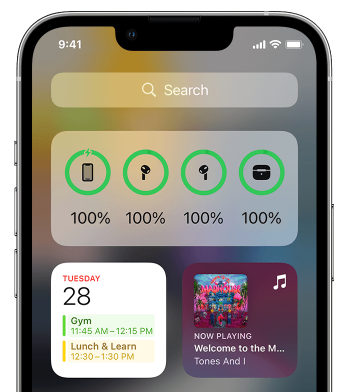
#2. Periksa baterai AirPod di Mac
Jika Anda memiliki perangkat operasi macOS di sekitar, periksa berapa banyak baterai yang tersisa dengan melihat bilah menu atau di Pusat Kontrol. Jika AirPods Anda dipasangkan, Anda dapat dengan mudah memeriksa baterai AirPods:
- Buka penutupnya atau keluarkan AirPods Anda dari casing.
- Klik ikon Bluetooth di bilah menu.
- Arahkan kursor ke AirPods Anda di menu.
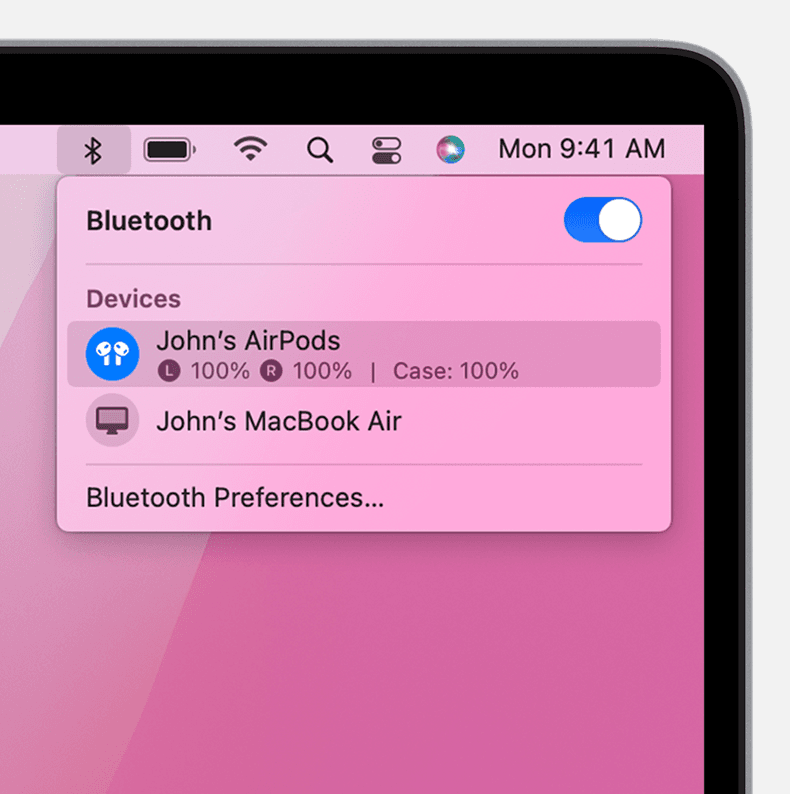
#3. Masukkan ke dalam wadah AirPods untuk sementara
Anda bisa mendapatkan gambaran tentang persentase baterai AirPods Anda dengan menempatkannya di wadah pengisi daya sebentar. Jauhkan tutup kasus diangkat dan kemudian menutupnya. Tunggu beberapa detik untuk melihat status pengisian daya AirPods Anda. Mereka memiliki tingkat baterai yang cukup jika lampu status menunjukkan lampu hijau. Jika cahayanya oranye, muatannya di bawah 80%.
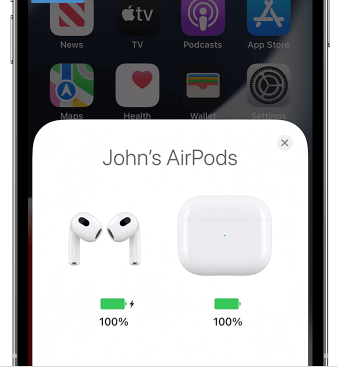
#4. Gunakan Apple Watch Anda
Anda dapat dengan mudah melihat baterai AirPods Anda menggunakan Apple Watch, mirip dengan cara kerjanya di perangkat iOS lain.
Jika Anda tidak memiliki perangkat iOS dan perlu memeriksa baterai AirPods Anda di PC Windows, kami tetap membantu Anda.
Bagaimana Cara Memeriksa Level Baterai AirPods di Windows 10/11?
Metode yang kami uraikan di atas semuanya cocok jika Anda memiliki perangkat iOS untuk memeriksa persentase baterai AirPods. Namun, prosesnya sedikit berbeda jika Anda menggunakan AirPods dengan komputer Windows 10 atau 11.
Tidak seperti iPhone, tidak ada cara cepat dan mudah untuk memeriksa berapa banyak sisa airPods Anda saat masih terhubung ke PC Anda.
Namun, masih ada beberapa cara yang bisa Anda lakukan. Jika Anda ingin mengunduh aplikasi pihak ketiga, itu saja!
Mari kita lihat berbagai aplikasi yang tersedia untuk menunjukkan status baterai AirPods dan persentase baterai AirPods di Windows 10 dan 11.
1. Monitor Baterai Bluetooth
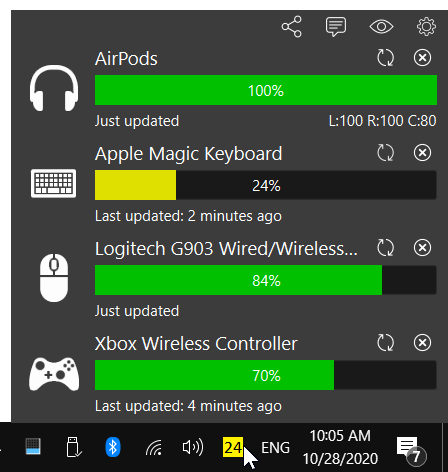
Salah satu cara paling populer untuk memeriksa level baterai AirPods Anda adalah dengan menggunakan aplikasi pihak ketiga yang disebut Bluetooth Battery Monitor. Aplikasi ini dirancang untuk menunjukkan tingkat baterai semua perangkat Bluetooth Anda di satu tempat, sehingga sangat cocok untuk memeriksa AirPods Anda.
Untuk memulai, kunjungi situs web dan unduh versi terbaru dari aplikasi. Setelah terinstal, buka dan klik ikon roda gigi di sudut kanan atas untuk membuka menu pengaturan.
Temukan bagian ' Perangkat ' di menu pengaturan dan klik 'Tambahkan perangkat.'
Di jendela 'Tambahkan perangkat', pilih AirPods Anda dari daftar perangkat yang tersedia dan klik 'Tambah.'
AirPods Anda sekarang akan muncul di jendela aplikasi. Persentase di sebelah AirPods Anda menunjukkan berapa banyak daya yang tersisa.
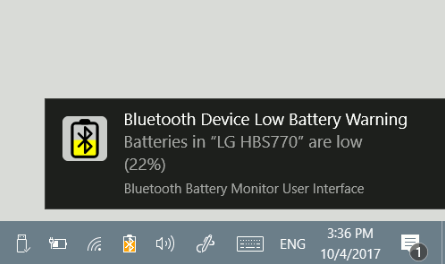
Jika mau, Anda juga dapat mengatur aplikasi untuk menampilkan pemberitahuan saat baterai AirPods hampir habis. Untuk melakukan ini, kembali ke menu pengaturan dan temukan bagian berlabel 'Pemberitahuan.' Kemudian, centang kotak di samping 'Tampilkan notifikasi untuk perangkat dengan baterai lemah'.
Anda juga dapat menggunakan aplikasi untuk melihat riwayat level baterai AirPods Anda dari waktu ke waktu. Untuk melakukan ini, kembali ke jendela aplikasi utama dan klik tab 'Riwayat'. Di sini, Anda akan dapat melihat grafik tingkat baterai AirPods Anda selama satu hari, minggu, atau bulan terakhir.
dua. Statistik Baterai
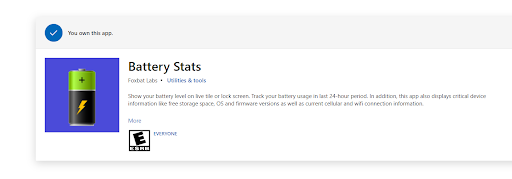
Aplikasi populer lainnya untuk memeriksa persentase baterai AirPods Anda adalah Battery Stats. Aplikasi ini mirip dengan yang pertama tetapi memiliki beberapa fitur tambahan.
Untuk memulai, pergilah ke Toko Microsoft dan unduh versi aplikasi terbaru. Setelah terinstal, buka dan klik pada tab 'Perangkat'.
Di tab 'Perangkat', temukan AirPods Anda di daftar perangkat yang tersedia dan klik.
Anda sekarang akan melihat level baterai AirPods Anda di jendela utama. Anda juga dapat melihat berapa banyak waktu yang tersisa pada tingkat baterai yang berbeda.
Misalnya, jika AirPods Anda saat ini memiliki baterai 50%, Anda akan dapat melihat berapa banyak waktu yang tersisa sebelum mereka perlu diisi ulang.
3. Pod Ajaib
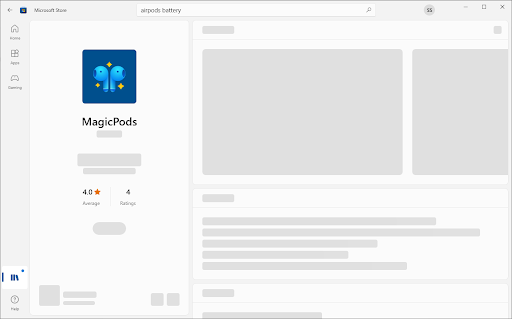
Opsi terbaik dalam daftar ini adalah aplikasi bernama Magic Pods. Meskipun perangkat lunak ini berbayar, ia menawarkan uji coba 7 hari sehingga Anda dapat mengujinya sebelum memutuskan apakah akan membelinya atau tidak.
Aplikasi ini dirancang khusus untuk memeriksa tingkat baterai AirPods dan menyediakan banyak fitur yang tidak ditawarkan oleh aplikasi lain dalam daftar ini. Misalnya, Magic Pods dapat menunjukkan tingkat baterai setiap AirPod satu per satu dan perkiraan waktu hingga perlu diisi ulang.
tidak bisa memulai pandangan. tidak dapat membuka jendela prospek
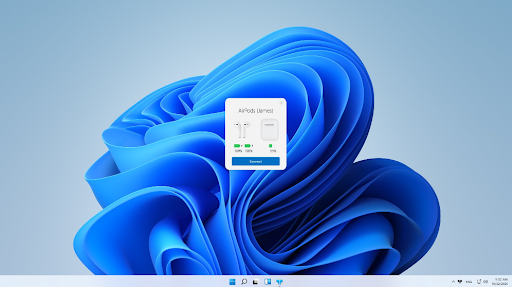
Aplikasi MagicPods juga memungkinkan Anda melihat berapa banyak baterai yang tersisa dari kasing AirPods Anda. Ini berguna jika Anda mencoba menghemat daya dan hanya ingin mengisi daya AirPods saat benar-benar diperlukan.
Untuk memulai Magic Pods, beli dan instal versi terbaru perangkat lunak dari Microsoft Store.
Setelah diinstal, itu akan secara otomatis mencoba menghubungkan AirPods. Hubungkan AirPods ke PC Windows Anda, dan Anda dapat mulai menggunakan aplikasi. Tentu saja, ini juga berfungsi dengan AirPods Pro dan AirPods Max.
Anda akan dapat memeriksa persentase baterai AirPods dan Magic Pods Anda bahkan menawarkan pemberitahuan bergaya iOS untuk memberi tahu Anda jika persentase baterai rendah.
Cara Mengisi Daya AirPods Anda
Mari pelajari juga cara mengisi daya AirPods dan casing pengisi dayanya serta cara mendapatkan masa pakai baterai yang lebih lama untuk AirPods Anda.
Isi daya AirPods saat bepergian
Untuk mengisi daya AirPods, masukkan ke dalam wadah AirPods. Kasing Anda dapat memuat beberapa kali pengisian daya penuh, sehingga Anda dapat mengisi daya AirPods saat bepergian. Jadi, agar AirPods Anda tetap terisi daya, masukkan ke dalam casing saat Anda tidak menggunakannya.

Cara mengisi daya AirPods Anda
Anda juga dapat mengisi daya Casing Pengisi Daya MagSafe atau Casing Pengisi Daya Nirkabel dengan alas pengisi daya bersertifikasi Qi.
Pastikan Anda meletakkan casing di pengisi daya dengan lampu status menghadap ke atas dan tutupnya tertutup.
Lampu status MagSafe akan menunjukkan tingkat pengisian daya AirPods saat ini selama 8 detik. Jika pod Anda adalah AirPods Pro atau AirPods (generasi ke-3), Anda dapat mengetuk casing saat berada di alas pengisi daya. Saat Anda mengetuk casing, Anda akan melihat apakah AirPods Anda (Pro atau AirPods generasi ke-3) dalam dua cara:
- AirPods sedang diisi daya (cahaya kuning)
- AirPods terisi penuh (lampu hijau).
Pertanyaan yang Sering Diajukan
Bisakah saya memeriksa baterai AirPods di Windows?
Ya, tetapi Anda perlu menggunakan aplikasi pihak ketiga. Saat ini, tidak ada dukungan asli untuk menunjukkan persentase baterai setiap perangkat Bluetooth di Windows.
Bisakah saya memeriksa masa pakai baterai AirPods di iPhone saya?
Ya, Anda dapat memeriksa masa pakai baterai AirPods di iPhone Anda. Untuk melakukan ini, buka casing di sebelah iPhone Anda dan tahan tombol di bagian belakang casing. Jendela sembulan akan muncul dengan tingkat baterai AirPods Anda.
Dapatkah saya memeriksa masa pakai baterai AirPods di Mac saya?
Ya, Anda dapat memeriksa masa pakai baterai AirPods di Mac Anda. Untuk melakukan ini, buka panel preferensi Bluetooth dan klik ikon 'i' di sebelah AirPods Anda dalam daftar perangkat. Jendela sembulan akan muncul dengan tingkat baterai AirPods Anda.
Seberapa sering saya harus mengisi daya AirPods saya?
Anda harus mengisi daya AirPods Anda setiap kali tingkat baterai hampir habis. Apple merekomendasikan pengisian daya setidaknya sebulan sekali untuk menjaga baterai tetap sehat.
Berapa lama AirPods bertahan?
AirPods biasanya bertahan selama sekitar lima jam dengan sekali pengisian daya. Jika Anda menggunakannya dengan iPhone, Anda dapat menggunakannya hingga 24 jam dengan selalu mengisi daya di casingnya.
Apakah ada cara lain untuk memeriksa masa pakai baterai AirPods saya?
Ya, ada beberapa cara lain untuk memeriksa masa pakai baterai AirPods Anda. Salah satunya adalah menggunakan Siri, yang akan memberi tahu Anda tingkat baterai AirPods Anda saat ini. Cara lainnya adalah menggunakan widget layar beranda Baterai di tampilan Hari Ini di iPhone Anda. Terakhir, Anda dapat memeriksa masa pakai baterai AirPods Anda di bagian Baterai pada aplikasi Pengaturan di iPhone/iPad Anda.
Pikiran Akhir
Seperti yang Anda lihat, ada beberapa cara berbeda untuk memeriksa masa pakai baterai AirPods Anda. Jika Anda mencari informasi yang paling akurat dan terperinci, sebaiknya gunakan salah satu aplikasi pihak ketiga dalam daftar ini.
Apakah Anda memiliki pertanyaan tentang cara memeriksa masa pakai baterai AirPods? Beri tahu kami di komentar, dan kami akan membantu Anda.
Jangan lupa untuk mengambil kabel petir dan pastikan kasing AirPods Anda terisi penuh!
Satu hal lagi
Ikuti kami Blog untuk lebih banyak artikel hebat seperti ini! Selain itu, Anda dapat memeriksa kami Pusat Bantuan untuk banyak informasi tentang cara memecahkan berbagai masalah di komputer Anda.
Daftar untuk buletin kami dan akses posting blog, promosi, dan kode diskon kami lebih awal. Kami berharap dapat melihat Anda lagi segera .
Artikel yang Direkomendasikan
» Memperbaiki: AirPods Saya Tidak Akan Terhubung ke iPhone Saya
» Cara Memperbaiki “iPhone Dinonaktifkan. Hubungkan ke iTunes”
» Cara Mematikan Fitur Temukan iPhone Saya
Merasa bebas untuk mencapai dengan pertanyaan atau permintaan yang Anda ingin kami sampaikan.